如何在沒有 Facebook 的 Spotify 上添加朋友的指南
添加你的朋友 Spotify 如果您的朋友像您一樣是音樂愛好者,並且您也喜歡探索不同類型的音樂和藝術家,那麼這對您很有幫助。 簡而言之,在 Spotify 上添加朋友的主要概念歸結為以最簡單的方式分享音樂的目的。
在這篇文章中,我們將解決 如何在沒有 Facebook 的情況下在 Spotify 上添加朋友, 擁有帳戶的人也是如此。 如果您喜歡音樂並且更喜歡與他人分享,您應該繼續閱讀討論以了解如何進行這樣的過程。
內容指南 第 1 部分。如何使用 Facebook 在 Spotify 上添加朋友第 2 部分。 如何在沒有 Facebook 的情況下在 Spotify 上添加您的朋友第 3 部分。 額外提示:在 Spotify 上添加好友,無需付費部分4。 概要
第 1 部分。如何使用 Facebook 在 Spotify 上添加朋友
由於我們的主要重點是了解如何在 Spotify 上添加朋友,而無需 Facebook,我認為如果您也知道如何添加 Facebook 朋友(如果您有帳戶)的程序會很好。 下面提供了有關如何使用 Facebook 在 Spotify 上添加朋友的不同方法。
但在你繼續這樣做之前,你的 Facebook 和 Spotify 之間的連接必須首先完成。 這是 Spotify 訪問您所有 Facebook 好友的唯一方式。 因此,首先,您應該首先連接您的 Spotify 和 Facebook。 請按照以下指南進行操作。
通過桌面應用程序連接 Spotify 帳戶和 Facebook
- 在 Mac 或 PC 上啟動 Spotify 桌面應用程序,打開後,點擊頁面右上角的個人資料圖標。
- 從顯示的菜單選項中,選擇設置。
- 瀏覽“設置”窗口,直到看到“社交”部分。 在“Facebook”下,單擊“連接到 Facebook”按鈕。
- 這樣做將打開用於登錄的 Facebook 窗口。輸入您的 Facebook 登錄信息以完成該過程。
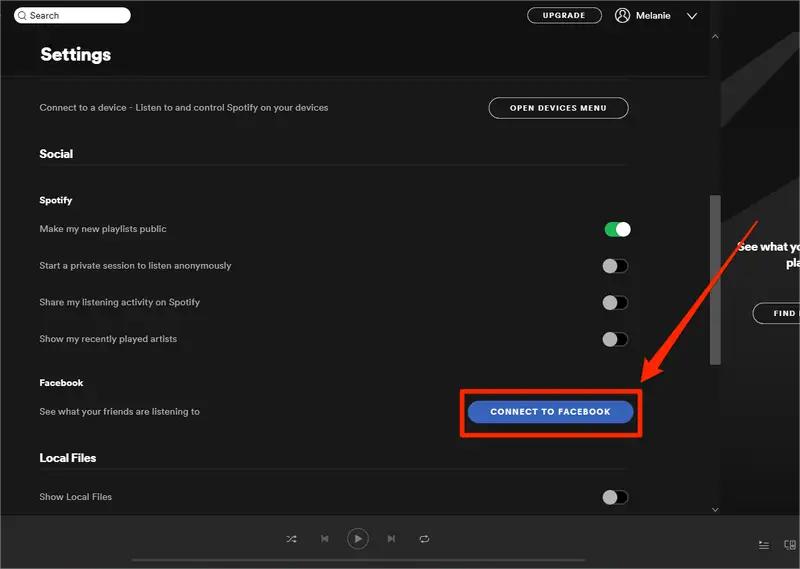
實際上有另一種方法可以做到這一點。 在您的桌面應用程序上,前往好友活動面板,然後點擊“添加好友”按鈕。 在彈出窗口中,單擊“與 Facebook 連接”。 提供所有必要的詳細信息,然後單擊“登錄”。 現在您的 Spotify 帳戶已經與您的 Facebook 帳戶相關聯,請按照以下步驟添加您的朋友。
在桌面上添加朋友
確保您的 Facebook 帳戶已連接到 Spotify。 這不適用於 Spotify 網絡播放器。 如果您想刪除您已經關注的朋友,只需找到您要取消關注的朋友,然後在桌面應用程序的“朋友活動”窗格中選擇他們的名字。 選擇關注,文本將變為“關注”,表示您不再關注此人。
- 啟動 Spotify 桌面應用程序並導航到界面右側的朋友活動欄。
- 點擊“尋找朋友”選項。
- 在“關注”窗口中,單擊好友姓名旁邊的“關注”按鈕。
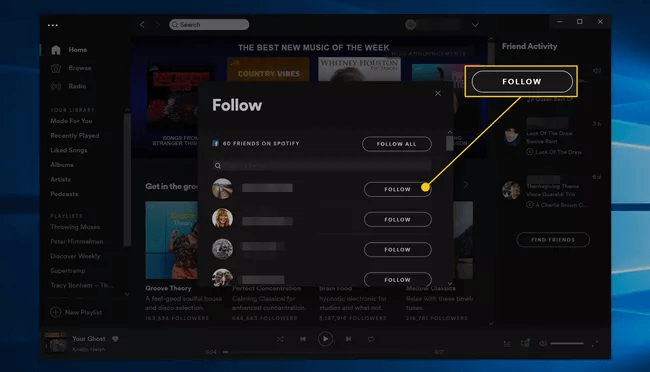
在手機或平板電腦上添加朋友
- 打開移動應用程序,然後單擊主頁按鈕。
- 之後,選擇“設置”按鈕。
- 在窗口的上部,查看查看配置文件圖標。 您必須單擊下一步。
- 之後,選擇三點圖標。 這代表更多選項。
- 從顯示的子菜單中,選擇“查找朋友”。 幾秒鐘後,您將在 Facebook 上看到您的朋友列表。 如果您想添加所有這些,只需選擇“全部關注”,而如果只選擇其中一些,請單擊“添加人員”圖標。
有時,會遇到特定於您的 Facebook 好友列表未顯示的錯誤。 如果是這種情況,請參閱以下步驟並能夠解決它。
- 在桌面上啟動瀏覽器,然後搜索“facebook.com/settings”。
- 打開後,接下來選擇“應用程序和網站”。
- 尋找 Spotify 按鈕並點擊它。
- 最後,確保 Spotify 已從“應用程序和網站”下的應用程序列表中刪除。
完成上述步驟後,轉到 Spotify 並斷開您的 Facebook 帳戶。 然後,再次連接 Facebook 時重複上述步驟。 這將刷新 Spotify 和 Facebook 之間的連接廣告訪問設置。
第 2 部分。 如何在沒有 Facebook 的情況下在 Spotify 上添加您的朋友
現在,讓我們進入主題,如何在沒有 Facebook 的情況下在 Spotify 上添加您的朋友。 當然,您還有其他喜歡音樂但根本沒有 Facebook 帳戶的朋友。 好吧,如果是這種情況,您不必擔心,因為您可以通過一種方法在沒有 Facebook 的情況下在 Spotify 上添加朋友。 您只需要這些朋友的用戶名即可。 如果他們不知道如何獲取 Spotify 用戶名,請讓他們查看以下詳細步驟。
通過桌面應用程序獲取您的 Spotify 用戶名
- 啟動您的桌面應用程序,然後選擇右上角的配置文件圖標。 將顯示一個新窗口,您必須在其中選擇“帳戶”選項。
- 幾分鐘後,“帳戶概覽”窗口將顯示在您的屏幕上。
- 在“個人資料”選項卡下,您可以直接在 Spotify 上查看您的用戶名。
通過移動應用獲取您的 Spotify 用戶名
- 打開您的 Spotify 移動應用程序,然後選擇主頁按鈕。
- 選擇代表“設置”部分的類似齒輪的圖標。
- 在“設置”窗口中,瀏覽直到看到“帳戶”部分。 單擊此按鈕以查看您帳戶的詳細信息。 這肯定會包括您的用戶名。
如何在沒有 Facebook 的情況下使用桌面應用在 Spotify 上添加朋友
- 在您的計算機上打開應用程序後,單擊搜索欄。 這通常放置在當前窗口的一側。
- 在看到的空白處,輸入 Spotify:user:username。 對於用戶名部分,您必須輸入您朋友的用戶名。
- 這會將您引導至您朋友的個人資料,您將能夠在其中看到關注按鈕。 下一步單擊此按鈕。
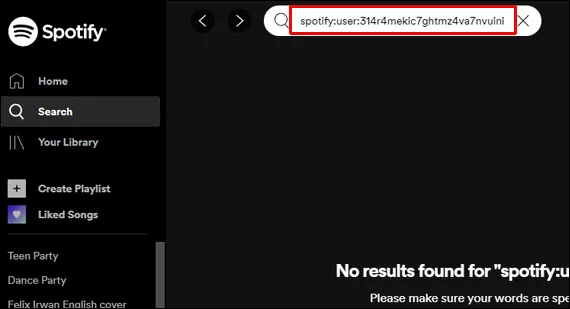
如何在沒有 Facebook 的情況下使用移動應用在 Spotify 上添加您的朋友
如何在沒有 Facebook 的情況下使用移動應用在 Spotify 上添加朋友的過程與您在桌面上的操作完全相同。 因此,如果您非常了解上述過程,那麼您將很容易按照以下指南進行操作。
- 啟動您的 Spotify 移動應用程序並選擇搜索圖標。 在移動應用程序上,您可以在底部看到此圖標。
- 選擇它並插入您朋友的用戶名。
- 同樣,只需單擊“關注”按鈕即可查看他們當前的音樂品味。
第 3 部分。 額外提示:在 Spotify 上添加好友,無需付費
在上面的討論中,您已經了解瞭如何在沒有 Facebook 的情況下在 Spotify 上添加朋友。 在這一部分中,我們將解決在沒有高級帳戶的情況下在 Spotify 上添加朋友的問題。 您一定想知道這是否真的可以做到。 這個過程實際上是可行的,但不是通過 Spotify 系統內的直接過程。
要做到這一點,您必須使用專業軟件,該軟件在從 Spotify 下載和轉換項目時沒有設置任何限制。 使用這樣的工具將幫助您隨時隨地與朋友分享音樂,無論是否使用 Facebook,是否使用 Spotify 帳戶,甚至沒有 Spotify 應用程序本身。
所有你需要的是 音樂軟體 Spotify Music Converter. 借助此工具,該應用程序的用戶將能夠 無需 Premium 即可流式傳輸 Spotify 音樂。為了更多地描述這個工具,您一定會喜歡它如何能夠在短時間內完成每個過程,因為它的速度快了 5 倍。 AMusicsoft 還能夠 將 Spotify 曲目轉換為 MP3 格式,它還支持 FLAC、AAC、WAV、AC3 和 M4A,因為它可以從文件中刪除 DRM 保護。
AMusicSoft 還允許您在串流音樂時選擇任何您想要的音樂播放器,因為這不會限制您使用的裝置數量和類型。此外,轉換後的曲目的品質也是最好的。最後,AMusicSoft 將協助您下載結果。
查看有關如何透過 AMusicSoft 下載曲目的過程。
第 1 步:取得 AMusicSoft Spotify Music Converter 應用程式並將其安裝在您的裝置上。只需從 AMusicSoft 網站取得此應用程式即可。
第 2 步:打開應用程序並添加來自 Spotify 的音樂曲目。 複製並粘貼所選歌曲的鏈接,或者將整個文件拖放到音樂轉換器中。

第 3 步:現在,從提到的可用格式列表中選擇一種輸出格式。 確保為轉換後的軌道創建一個輸出文件夾。

第 4 步:點擊“轉換”按鈕,幾分鐘後,選擇上方的“已轉換”選項卡。

這將向您顯示所有結果,並將它們下載到您的計算機中將是下一步。
部分4。 概要
這篇文章告訴你如何在沒有 Facebook 的情況下在 Spotify 上添加朋友的過程是可能的並且非常容易做到。 您還了解到,通過以下方式添加沒有高級帳戶的朋友也是可行的 音樂軟體 Spotify Music Converter. 只需按照上面的完整指南,即可輕鬆正確地與他人分享音樂。
人們也讀
Robert Fabry 是一位熱心的部落客,也是一位熱衷於科技的愛好者,也許他可以透過分享一些技巧來感染你。他也對音樂充滿熱情,並為 AMusicSoft 撰寫過這些主題的文章。